Погледајмо како се може активирати и деактивирати Кортана на Виндовс рачунару, након што је почетно подешавање завршено.
Кортана је Мајкрософтов одговор на Гугл Асистента, Еплов Сири и остале виртуелне помоћнике.
Она може бити корисна приликом заказивања састанака, слања електронске поште, претраживања локација, проналажења превоза и других задатака.
Међутим, мишљења о Кортани су подељена.
Неки корисници, попут Џека, у почетку нису сматрали Кортану корисном, али су касније пожелели да је испробају, али нису могли да је пронађу. Други, попут Дениса, су у почетку били узбуђени због Кортане, али једва да су је користили и желели су да је уклоне, али нису знали како.
Активирање или Деактивирање Кортане
Управо зато, овде смо да помогнемо и једној и другој групи корисника и да видимо како се може активирати или деактивирати Кортана. Иако се очекује да је то једноставна опција коју можете укључити и искључити, она није доступна у стандардним Виндовс подешавањима.
За ову промену, користићемо групне политике или ћемо уређивати регистар, што ћете лако урадити пратећи овај водич.
Кренимо.
Имајте на уму да ће овај водич функционисати на личним рачунарима са администраторским правима. Уколико је ваш рачунар део пословне мреже, обратите се администратору система пре било каквих измена.
Коришћење Уређивача Групних Смерница
Отворите Виндовс Рун прозор притиском на <стронг>⊞+R, унесите „gpedit.msc“ и притисните ентер.
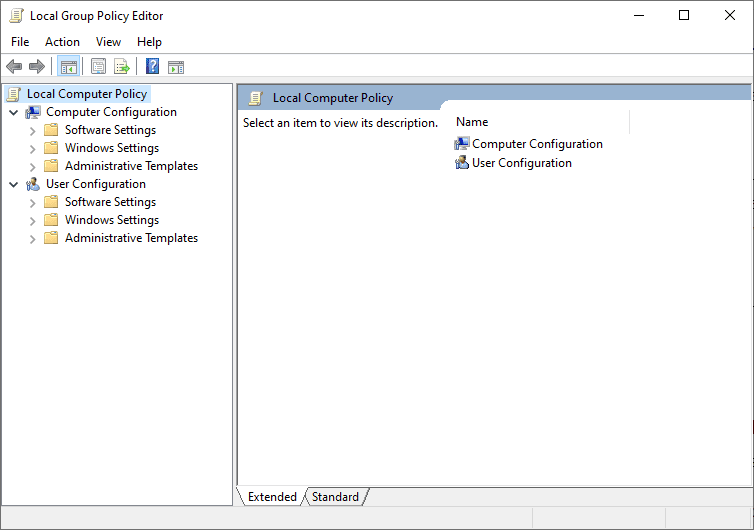
Затим идите на следећу путању: „Конфигурација рачунара“ > „Административни предлошци“ > „Виндовс компоненте“ > „Претрага“ > „Дозволи Кортану“.
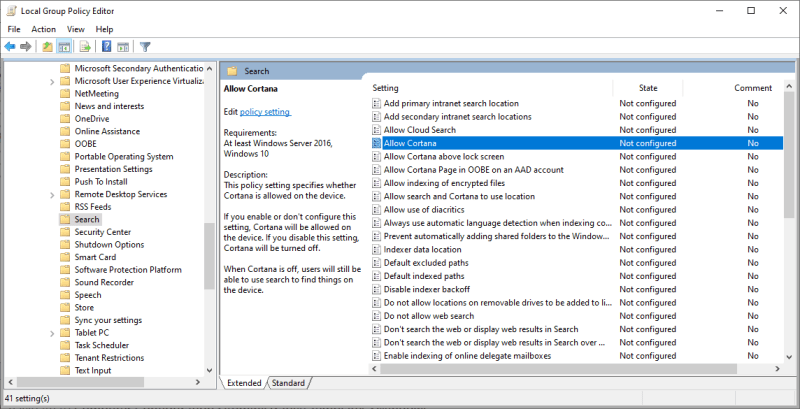
На крају, изаберите „Омогућено“ (Enabled) да бисте активирали, или „Онемогућено“ (Disabled) да бисте деактивирали Кортану. Кликните на „Примени“ (Apply) и затим на „У реду“ (OK).
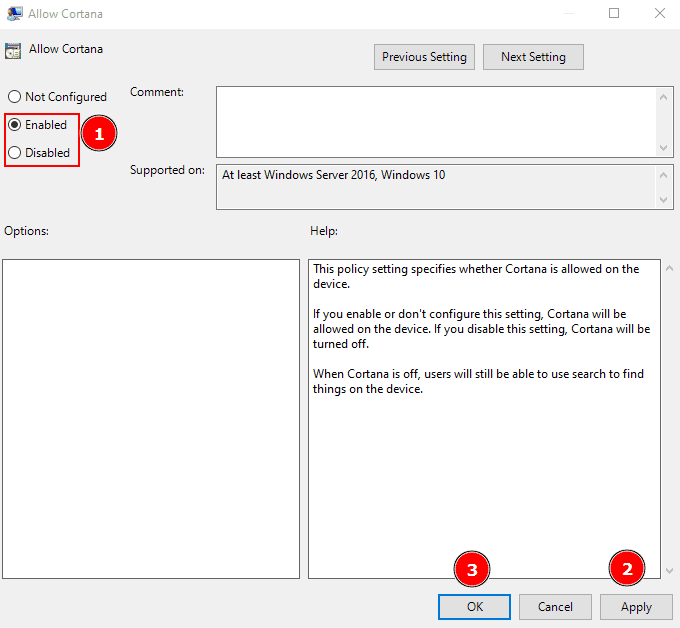
Коришћење Уређивача Регистра
Активирање Кортане је још једноставније коришћењем уређивача регистра.
Унесите „regedit“ у Виндовс Рун и притисните ентер. Затим, идите на следећу локацију: „Computer\HKEY_LOCAL_MACHINE\SOFTWARE\Policies\Microsoft\Windows\Windows Search“.
Алтернативно, можете копирати горњу путању и налепити је у адресу уређивача регистра и притиснути ентер да бисте директно дошли на ту локацију.
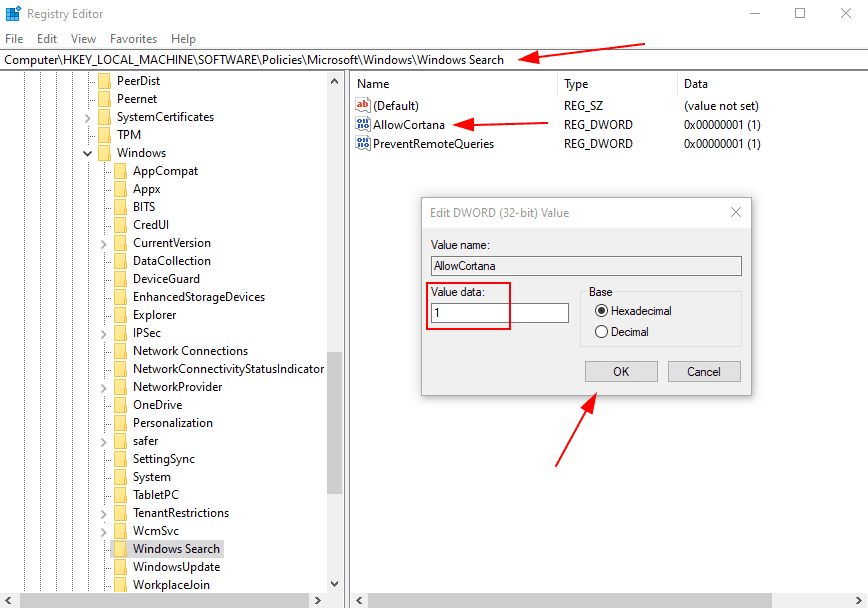
Након тога, двапут кликните на „AllowCortana“ вредност. Да бисте активирали Кортану, промените „Value data“ са 0 на 1 и кликните „У реду“. Да бисте је деактивирали, промените вредност на 0 и кликните „У реду“.
Закључак
Циљ овог чланка је био да покаже како активирати или деактивирати Кортану након што је Виндовс већ подешен. То се може постићи коришћењем групних смерница или изменом регистра.
Кортана може помоћи у обављању једноставних задатака, али многи корисници избегавају коришћење оваквих дигиталних личних асистената из различитих разлога, укључујући забринутост за приватност.
Не може се порећи да ови роботски асистенти нису савршени и биће занимљиво видети како ће утицати на будућност гласовне претраге.
Да ли вам се допао овај чланак? Поделите га са другима!